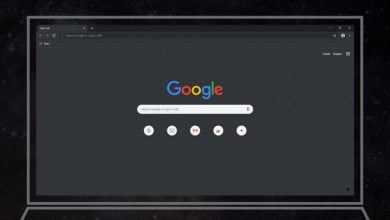@ Et İşareti Nasıl Yapılır? – Et İşareti Çıkmıyor Sorunu Kesin Çözümü
Bilgisayarda et işareti nasıl yapılır? Et (@) işareti hangi tuş ile yazılır? Et (@) işareti klavyede nasıl yazılır? Telefonda et işareti nerede? Telefonda et işareti nasıl yapılır? soruları ile ilgili merak ettiğiniz tuş kombinasyonları yazımızda sizi bekliyor. Et (@) işareti kopyala yapıştır

@ Et İşareti Nasıl Yapılır? – Et İşareti Çıkmıyor Sorunu Kesin Çözümü
Bilgisayarda et işareti nasıl yapılır?, Et (@) işareti hangi tuş ile yazılır?, Et (@) işareti klavyede nasıl yazılır?, Telefonda et işareti nerede?, Telefonda et işareti nasıl yapılır? soruları ile ilgili merak ettiğiniz tuş kombinasyonları yazımızda sizi bekliyor. @ (et işareti) günümüz teknolojisinde internet ve sosyal mecralarda en çok kullandığımız yazı işaretlerinden biridir. Bu yazıda sizler için et işareti nasıl yazılır, @ et işareti çıkmıyor, klavyede et nerede, f klavyede et işareti nerede şeklindeki sorularınıza çözüm sunacağız.
@ Et İşareti Nasıl Yapılır?
Email adreslerinin uzantısı olan ve “kuyruklu a harfi” şeklinde de tabir edilen et (@) işareti günümüzde bir çok yerde ve sık sık karşımıza çıkmaktadır. Bilindiği gibi artık her platforma, mobil uygulamaya ya da bir sosyal medya mecrasına kayıt olmamız gerektiğinde, sahip olmamız gereken en önemli şeylerden biri şüphesiz bir mail adresimizin olmasıdır. Email ya da eposta adreslerimiz aracılığı ile çeşitli portallara ya da uygulamalara kayıt işlemi yapmaktayız, mail adreslerini yazarken de klavyede et işareti nerede sorunuyla karşılaşabiliyoruz, aşağıdaki yöntemler yardımıyla Türkçe Q klavyede et işareti, Türkçe F klavyede et işareti, İngilizce klavyede et işareti ve Mac bilgisayarda et işareti nasıl yapılır? sorunlarınıza çözüm bulabileceksiniz.
Bununla birlikte, arasıra karşılaştığımız ve bazen yanlış bir tuş kombinasyonuna tıklamaktan kaynaklı, bazen uygulamaların bilgisayar ayarlarında yaptığı değişikliklerden kaynaklı, bazen de gelen bir güncellemeden kaynaklı et işareti çıkmıyor sorunu yaşayabiliyoruz. Aşağıda, et işaretinin neden çıkmadığı ve et işareti çıkmıyor sorununun nasıl kolayca üstesinden gelebileceğinizin detaylarını da paylaştık.
Türkçe Q Klavye’de @ Et İşareti Nasıl Yapılır?(Windows)
Eğer Windows işletim sistemine sahip bilgisayarınızda Türkçe Q klavye kullanıyorsanız, Türkçe Q klavyede et işareti nasıl yapılır?, Q klavyede et işareti nerede? ya da Q klavyede kuyruklu a harfi nasıl yapılır? sorularının cevabını aşağıdaki adımlardan birini uygulayarak bulabilirsiniz.

- Alt Gr + Q (Alt Gr tuşuna basılı tutarak klavyede Q harfine basabilirsiniz)
- Ctrl + Alt + Q (Ctrl ve Alt tuşlarına basın, ardından Q harfine basın)
- Alt + 6 + 4 (Alt tuşuna basılı tutarak sırasıyla 6 ve 4 tuşlarına basın ve ardından Alt tuşundan parmağınızı kaldırın)
Türkçe F Klavye’de @ Et İşareti Nasıl Yapılır?
Eğer Windows işletim sistemine sahip bilgisayarınızda Türkçe F klavye kullanıyorsanız, Türkçe F klavyede et işareti nasıl yapılır?, F klavyede et işareti nerede? ya da F klavyede kuyruklu a harfi nasıl yapılır? sorularının cevabını aşağıdaki adımlardan birini uygulayarak bulabilirsiniz.

- Alt Gr + F (Alt Gr tuşuna basılı tutarak klavyede F harfine basabilirsiniz)
- Ctrl + Alt + F (Ctrl ve Alt tuşlarına basın, ardından F harfine basın)
- Alt + 6 + 4 (Alt tuşuna basılı tutarak sırasıyla 6 ve 4 tuşlarına basın ve ardından Alt tuşundan parmağınızı kaldırın)
Macbook’ta Et İşareti Nasıl Yapılır?
Eğer MacOS işletim sistemine sahip Macbook bilgisayar kullanıyorsanız, Macbook’ta et işareti nasıl yapılır?, Mac’te et işareti nerede? ya da Macbook klavyede kuyruklu a harfi nasıl yapılır? sorularının cevabını aşağıdaki adımı uygulayarak bulabilirsiniz.

- Option + Q (Macbook klavyesinde Option tuşuna basılı tutarak Q harfine basın)
İngilizce Klavyede Et İşareti Nerede?
Eğer ingilizce klavye kullanıyorsanız, ingilizce klavyede et işareti nasıl yapılır?, ingilizce klavyede et işareti nerede? ya da ingilizce klavyede kuyruklu a harfi nasıl yapılır? sorularının cevabını aşağıdaki adımı uygulayarak bulabilirsiniz.
- Shift + 2 (Shift tuşuna basıp ardından 2 tuşuna basarak İngilizce klavyede @ et işareti yapabilirsiniz)
Android Telefonlarda Et İşareti Nasıl Yapılır?
Eğer Android işletim sistemine sahip cep telefonu kullanıyorsanız, Android telefonda et işareti nasıl yapılır?, Android klavyede et işareti nerede? ya da Android telefonda kuyruklu a harfi nasıl yapılır? sorularının cevabını aşağıdaki adımları uygulayarak bulabilirsiniz.
Android işletim sistemi olan cep telefonlarında et @ sembolü (et işareti) nerededir? sorusunun yanıtı için öncelikle telefondan sms, mesajlaşma uygulamaları, notlar ya da telefondaki web tarayıcıya girerek, klavyenin açılması gereklidir. Klavyede et @ sembolü ve diğer işaret ve sembollerin bulunduğu bölüme geçmek için bir seçenek yer almaktadır. Aşağıdaki resimde bulunan adımları izleyerek Android klavyede @ et işareti ve diğer sembollere kolayca erişebilirsiniz.

- Resimdeki birinci adımda görülen, soru işareti ve rakamlardan oluşan tuşa dokunarak sayılar ve sembollerin olduğu ikinci klavyeyi açın.
- Yeni açılan bu ikinci klavyede yazışmalarda en çok kullanılan rakamlar, noktalama işaretleri ve semboller yer almaktadır.
- Bu ekrandan ister @ işaretini, isterseniz de diğer noktalama işaretlerini kullanabilirsiniz.
iPhone’da Et İşareti Nasıl Yapılır?
Eğer iOS işletim sistemine sahip iPhone bir cep telefonu kullanıyorsanız, iPhone telefonda et işareti nasıl yapılır?, iPhone klavyede et işareti nerede? ya da iPhone telefonda kuyruklu a harfi nasıl yapılır? sorularının cevabını aşağıdaki adımları uygulayarak bulabilirsiniz.
iOS işletim sistemi olan Apple iPhone’larda et @ sembolü (et işareti) nerededir? sorusunun yanıtı için öncelikle telefondan sms, mesajlaşma uygulamaları, notlar ya da telefondaki web tarayıcıya girerek, klavyenin açılması gereklidir. Klavyede et @ sembolü ve diğer işaret ve sembollerin bulunduğu bölüme geçmek için bir seçenek yer almaktadır. Aşağıdaki resimde bulunan adımları izleyerek iPhone klavyede @ et işareti ve diğer sembollere kolayca erişebilirsiniz.

- Tıpkı Android klavyede olduğu gibi iPhone klavyede et işareti @ aşağıdaki adımlar ile kolayca kullanılabilir.
- Birinci adımdaki rakamlardan oluşan tuşa dokunarak sayılar ve sembollerin olduğu ikinci klavyeyi açın.
- Yeni açılan bu ikinci klavyede yazışmalarda en çok kullanılan rakamlar, noktalama işaretleri ve semboller yer almaktadır.
- Bu ekrandan ister @ işaretini, isterseniz de diğer noktalama işaretlerini kullanabilirsiniz.
@ Et İşareti Çıkmıyor
Kullandığınız bilgisayarda klavyede @ et işareti çıkmıyor sorunu yaşıyorsanız, bunun başlıca iki sebepten kaynaklandığını söyleyebiliriz.
1. Sebep:
Klavyede @ et işareti çıkmıyor sorunun en sık karşılaşıldığı sebep, bilgisayarınızda o anda etkin olan klavyenin Q klavyeden F klavyeye, ya da Türkçe klavyeden İngilizce, Fransızca gibi farklı dillere geçmiş olması durumudur.

- Resimde gördüğünüz gibi windows bilgisayarınızın görev çubuğundaki dil tercihleri kısmından, geçerli dil ve geçerli klavye ayarlarını değiştirerek ENG, TUR, F ya da Q klavyeler arasında değişim yapabilirsiniz.
- Eğer klavyeniz ENG (ingilizce) klavyeye geçtiyse, TUR (Türkçe) klavyeye geri alarak klavyede et @ işareti çıkmıyor sorununu hemen çözebilirsiniz.
- Görev çubuğunda saat ve tarihin hemen yanında Windows dil seçeneği yer almıyorsa, Denetim Masasına giderek, “Dil” ayarları kısmından Türkçe tercihini seçmelisiniz.
2. Sebep
Klavyede et işareti çıkmıyor hatasının diğer bir sebebi ise, Alt Gr+Q şeklindeki kısayol kombinasyonunun bilgisayarınızdaki herhangi bir kısayol simgesine tanımlanmış olması ihtimalidir.

- Kısayollar çoğunlukla Ctrl + Alt + herhangi bir bir karakter şeklinde tanımlanabilir.
- Ancak bazen yanlışlıkla Alt Gr+ Q şeklinde de tanımlanmış olma ihtimali olabilir.
- Bu durumda klavyeden Alt Gr + Q kombinasyonuna bastığınız zaman başka bir sayfa ya da uygulama açılıyorsa, bu kombinasyon ilgili sayfa ya da uygulamaya kısayol olarak atanmıştır.
- Açılan sayfanın Chrome uygulaması olduğunu varsayarsak, yukarıdaki resimdeki özellikler penceresini açmak için Chrome kısayoluna sağ tıklayın ve Özellikler seçeneğine tıklayın.
- Kısayol sekmesinin altında “Kısayol tuşu” seçeneğinin yanında Alt Gr + Q ya da Alt Gr+ F şeklinde tanımlanmış bir kısayol kombinasyonu görürseniz, ilgili seçenekteki kısayol kombinasyonunu silin ve Tamam tuşuna tıklayın.
@ Et işareti Kopyala – Yapıştır
Eğer klavyeniz arızalıysa ve @ et sembolünü acilen kullanma ihtiyacınız varsa aşağıda paylaştığımız et işareti sembollerini mouse aracılığı ile seçerek sağ tıklayıp kopyalayabilirsiniz.
@ et işareti kopyala yapıştır, kuyruklu a kopyala yapıştır
@
@@
@@@
@@@@
Yukarıda sizler için Q klavyede, F klavyede, İngilizce klavyede, Macbook’ta Android klavyede ve iPhone klavyede @ et işareti nasıl yapılır? konusunu tüm detaylarıyla anlattık. Sizlerde yukarıdaki yöntemleri uygulayarak et işareti nasıl yazılır, @ et işareti çıkmıyor, klavyede et nerede, f klavyede et işareti nerede gibi sorunlarınıza kolaylıkla çözüm bulabilirsiniz. Klavyede Et işareti çıkmıyor sorunu yaşayan okurlarımız için de çözüm yollarından bahsettik. Tüm bu çözüm yollarına rağmen klavyeden et işareti yazamayan okurlarımız için üstte et işareti kopyala – yapıştır işlemini yapmaları için @ (et sembollerini) paylaştık. İyi günler dileriz.